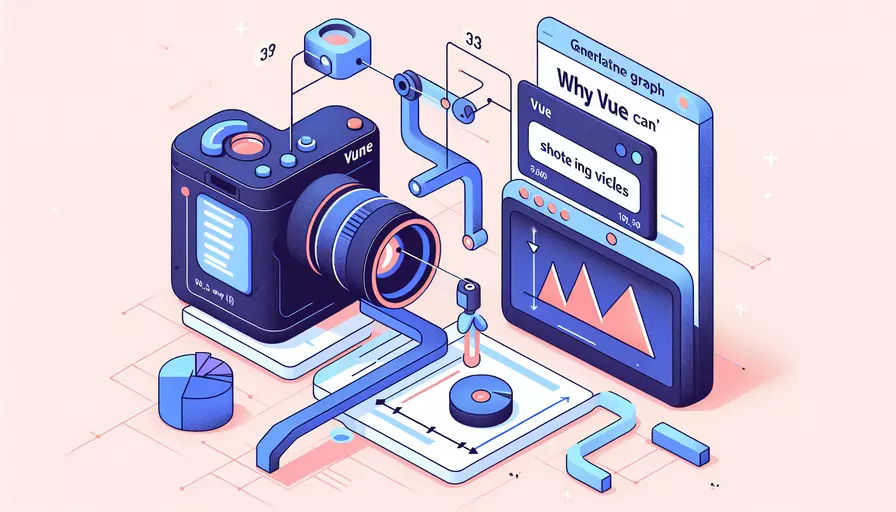
Vue.js不能直接拍视频的原因有以下几点:1、前端框架的局限性,2、需要浏览器API支持,3、依赖后端服务。 Vue.js是一个前端框架,主要用于构建用户界面和单页应用(SPA)。它本身并不具备处理硬件设备如摄像头的能力。因此,想要实现拍视频的功能,需要依赖浏览器提供的API和后端服务的支持。
一、前端框架的局限性
Vue.js作为一个前端框架,主要职责是处理用户界面和数据绑定。它擅长的是:
- 数据驱动的UI更新。
- 单页应用(SPA)路由管理。
- 组件化开发。
然而,Vue.js自身并不包含与硬件设备直接交互的功能,如摄像头、麦克风等。要实现这些功能,必须依赖浏览器提供的API,如WebRTC和MediaDevices。
二、需要浏览器API支持
拍视频功能需要使用浏览器的MediaDevices API。具体步骤如下:
- 获取用户媒体设备:通过
navigator.mediaDevices.getUserMedia()方法获取摄像头和麦克风权限。 - 播放视频流:将获取的视频流赋值给HTML中的video元素,进行实时播放。
- 录制视频:使用MediaRecorder API进行视频录制。
示例代码如下:
navigator.mediaDevices.getUserMedia({ video: true, audio: true })
.then(stream => {
let videoElement = document.querySelector('video');
videoElement.srcObject = stream;
let mediaRecorder = new MediaRecorder(stream);
mediaRecorder.ondataavailable = function(e) {
let videoBlob = new Blob([e.data], { type: 'video/webm' });
let videoURL = URL.createObjectURL(videoBlob);
// 这里可以将videoURL传递给后端服务进行存储
};
mediaRecorder.start();
})
.catch(error => {
console.error("获取媒体设备失败:", error);
});
三、依赖后端服务
即便前端可以成功拍摄视频,存储和处理视频文件仍然需要后端服务的支持。后端服务的职责包括:
- 视频文件存储:接收前端传来的视频文件,并存储在服务器或云存储中。
- 视频处理:对视频进行转码、剪辑等处理。
- 安全性和权限管理:确保视频文件的安全存储和访问权限。
四、完整实现拍视频功能的步骤
要在Vue.js应用中实现完整的拍视频功能,通常需要以下几个步骤:
-
前端实现视频拍摄:
- 使用
navigator.mediaDevices.getUserMedia()获取摄像头权限。 - 使用
MediaRecorder进行视频录制。 - 将视频流展示在页面上。
- 使用
-
视频文件上传:
- 使用FormData对象将视频文件封装为表单数据。
- 通过Axios或Fetch API将视频文件上传至后端服务器。
-
后端处理:
- 接收前端上传的视频文件。
- 存储视频文件至服务器或云存储。
- 进行必要的视频处理,如转码、剪辑等。
五、示例代码和详细解释
以下是一个完整的示例代码,展示了如何在Vue.js中实现拍视频功能,并上传至后端服务器。
前端代码(Vue.js):
<template>
<div>
<video ref="video" autoplay></video>
<button @click="startRecording">开始录制</button>
<button @click="stopRecording">停止录制</button>
</div>
</template>
<script>
export default {
data() {
return {
mediaRecorder: null,
videoStream: null
};
},
methods: {
startRecording() {
navigator.mediaDevices.getUserMedia({ video: true, audio: true })
.then(stream => {
this.videoStream = stream;
this.$refs.video.srcObject = stream;
this.mediaRecorder = new MediaRecorder(stream);
this.mediaRecorder.ondataavailable = this.handleDataAvailable;
this.mediaRecorder.start();
})
.catch(error => {
console.error("获取媒体设备失败:", error);
});
},
stopRecording() {
this.mediaRecorder.stop();
this.videoStream.getTracks().forEach(track => track.stop());
},
handleDataAvailable(event) {
let videoBlob = new Blob([event.data], { type: 'video/webm' });
let formData = new FormData();
formData.append('video', videoBlob, 'video.webm');
// 使用Axios将视频文件上传至后端服务器
this.$axios.post('/upload', formData)
.then(response => {
console.log('上传成功:', response.data);
})
.catch(error => {
console.error('上传失败:', error);
});
}
}
};
</script>
后端代码(Node.js示例):
const express = require('express');
const multer = require('multer');
const path = require('path');
const app = express();
const upload = multer({ dest: 'uploads/' });
app.post('/upload', upload.single('video'), (req, res) => {
if (req.file) {
res.json({ message: '上传成功', file: req.file });
} else {
res.status(400).json({ message: '上传失败' });
}
});
app.listen(3000, () => {
console.log('服务器已启动,端口号:3000');
});
六、总结和建议
总结来说,Vue.js本身不能直接拍视频,但可以通过集成浏览器的MediaDevices API和后端服务,实现完整的视频拍摄和存储功能。在实际开发中,建议:
- 熟悉浏览器提供的相关API:如MediaDevices和MediaRecorder。
- 确保用户权限管理:获取摄像头和麦克风权限时需明确告知用户用途,并妥善处理用户隐私。
- 优化视频文件上传和存储:考虑使用云存储服务,如AWS S3,确保视频文件的高效存储和访问。
通过以上步骤,可以在Vue.js应用中实现完整的拍视频功能,满足用户需求。
相关问答FAQs:
1. 为什么Vue不能拍视频?
Vue是一种用于构建用户界面的JavaScript框架,它主要用于创建交互式的web应用程序。尽管Vue非常强大,但它并不是用于处理视频的工具。Vue的主要职责是处理用户界面的呈现和交互,而不是处理媒体内容。
拍摄视频需要使用摄像头或其他视频录制设备来捕捉实时图像,并将其保存为视频文件。Vue本身并没有内置这样的功能,因此无法直接用于拍摄视频。
2. 如何在Vue应用中嵌入视频?
虽然Vue本身不能直接拍摄视频,但你可以使用Vue来嵌入和播放视频。在Vue应用中,你可以使用HTML的video标签来嵌入视频,并通过Vue的数据绑定功能来控制视频的播放和暂停。
首先,在Vue组件的模板中,你可以添加一个video标签,并设置它的src属性为视频文件的URL。然后,通过Vue的数据绑定,你可以在Vue实例中定义一个布尔类型的变量,用于控制视频的播放和暂停。例如:
<template>
<div>
<video :src="videoUrl" controls></video>
<button @click="playVideo">播放</button>
<button @click="pauseVideo">暂停</button>
</div>
</template>
<script>
export default {
data() {
return {
videoUrl: 'path/to/video.mp4',
isPlaying: false
}
},
methods: {
playVideo() {
this.isPlaying = true;
// 播放视频的逻辑
},
pauseVideo() {
this.isPlaying = false;
// 暂停视频的逻辑
}
}
}
</script>
在上面的示例中,video标签的src属性绑定了Vue实例中的videoUrl变量,通过设置isPlaying变量的值来控制视频的播放和暂停。
3. 有没有适用于Vue的视频录制插件?
尽管Vue本身不支持视频录制,但有一些适用于Vue的第三方插件可以帮助你实现视频录制的功能。其中一种常用的插件是vue-recordrtc,它基于RecordRTC库,并提供了一个用于录制视频的Vue组件。
使用vue-recordrtc插件,你可以在Vue应用中添加一个视频录制组件,并通过调用相应的方法来开始、暂停和停止录制视频。该插件还提供了一些其他功能,如设置录制的分辨率、帧率和音频源等。
以下是一个使用vue-recordrtc插件进行视频录制的示例:
<template>
<div>
<video ref="videoElement" autoplay></video>
<button @click="startRecording">开始录制</button>
<button @click="pauseRecording">暂停录制</button>
<button @click="stopRecording">停止录制</button>
</div>
</template>
<script>
import RecordRTC from 'recordrtc';
export default {
data() {
return {
recorder: null
}
},
methods: {
startRecording() {
navigator.mediaDevices.getUserMedia({ video: true, audio: true })
.then(stream => {
this.recorder = RecordRTC(stream, { type: 'video' });
this.recorder.startRecording();
this.$refs.videoElement.srcObject = stream;
})
.catch(error => {
console.error('无法获取摄像头和麦克风权限:', error);
});
},
pauseRecording() {
this.recorder.pauseRecording();
},
stopRecording() {
this.recorder.stopRecording((videoURL) => {
// 保存录制的视频文件或进行其他处理
});
}
}
}
</script>
在上面的示例中,我们使用了navigator.mediaDevices.getUserMedia方法来获取用户的摄像头和麦克风权限,并创建了一个RecordRTC实例来录制视频。通过调用startRecording、pauseRecording和stopRecording方法,我们可以控制视频的录制过程。录制完成后,你可以将视频文件保存到服务器或进行其他处理。
文章标题:为什么vue不能拍视频,发布者:不及物动词,转载请注明出处:https://worktile.com/kb/p/3532725

 微信扫一扫
微信扫一扫  支付宝扫一扫
支付宝扫一扫 